电脑全屏快捷键ctrl加什么 电脑全屏快捷键介绍
一键直接全屏看视频、打游戏等等可以更加快速,特别是喜欢在电脑上玩游戏的小伙伴们,有些游戏全屏是必须的。这不就有很多小伙伴最近都在问了电脑全屏快捷键ctrl加什么,本文就给大家带来了电脑全屏快捷键介绍,大家不清楚的话赶快来电脑系统之家看看吧。

电脑全屏快捷键ctrl加什么
一、右alt+回车全屏窗口;
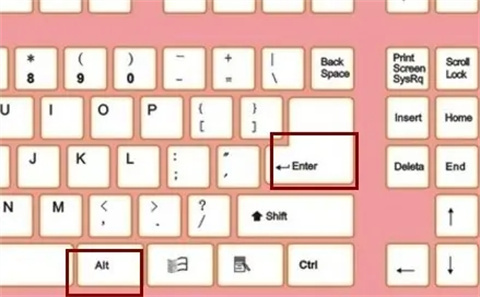
二、正常情况下,Windwos10系统用户如果想要切换活动窗口大小的话,都需要点击窗口右上角的“最小化”和“最大化”才可以。不过,这样操作起来难免会有些麻烦。
Win10中使用键盘快捷键快速调整窗口大小的方法:
1、win + ←:最大化窗口到左侧的屏幕上。如图所示:
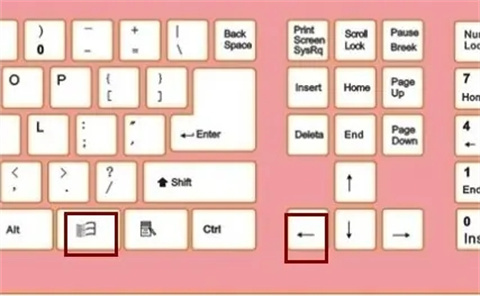
2、win + →:最大化窗口到右侧的屏幕上。如图所示:
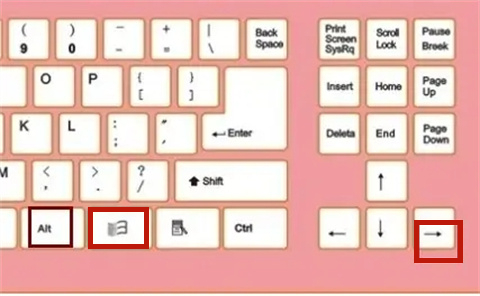
3、win+ ↑:最大化窗口。如图所示:
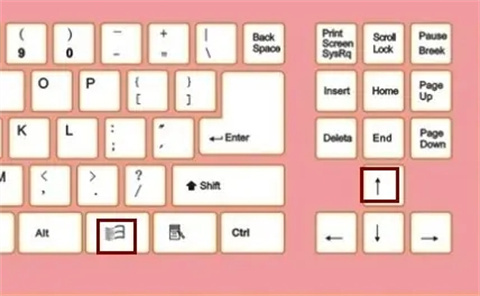
4、win+ ↓:最小化窗口。如图所示:
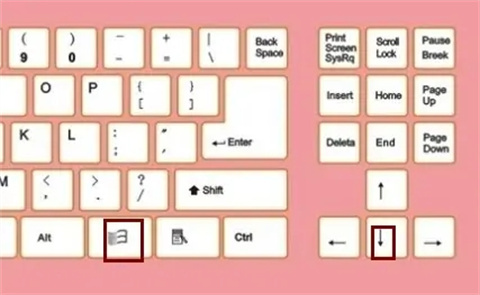
总结:
1、win + ←:最大化窗口到左侧的屏幕上。
2、win + →:最大化窗口到右侧的屏幕上。
3、win+ ↑:最大化窗口。
4、win+ ↓:最小化窗口。
5、右alt+回车全屏窗口。
以上的全部内容就是电脑系统之家为大家提供的电脑全屏快捷键ctrl加什么的具体操作方法介绍啦~希望对大家有帮助,还有更多相关内容敬请关注本站,电脑系统之家感谢您的阅读!
最新推荐
-
win7如何启动print spooler服务 print spooler服务在哪里打开

win7如何启动print spooler服务?Print Spooler是打印后台处理服务,如果此服务被 […]
-
win11如何启动print spooler服务 printspooler在哪里开启

win11如何启动print spooler服务?print spooler服务如果没有启动,打印机就没办 […]
-
mac怎么分区硬盘分区 mac电脑硬盘分区在哪里

mac怎么分区硬盘分区?mac苹果电脑与常用的windows系统不同,不需要用户对磁盘进行归类划分,那如果 […]
-
win11定位服务在哪里打开 win11开启位置信息服务

win11定位服务在哪里打开?在win11系统中,通过定位服务,用户可以更好的自动设置时区、提供导航、显示 […]
-
win7怎么设置禁止安装软件 win7系统禁止安装软件

win7怎么设置禁止安装软件?在电脑上进行第三方软件应用的安装使用有不安全的因素,如果用户不需要再电脑上进 […]
-
win11怎么关闭用户账户uac控制 win11一直弹出用户账户控制

win11怎么关闭用户账户uac控制?在win11系统中,很多用户在使用会经常遇到在安装应用,或修改系统设 […]
热门文章
win7如何启动print spooler服务 print spooler服务在哪里打开
2win11如何启动print spooler服务 printspooler在哪里开启
3mac怎么分区硬盘分区 mac电脑硬盘分区在哪里
4win11定位服务在哪里打开 win11开启位置信息服务
5win7怎么设置禁止安装软件 win7系统禁止安装软件
6win11怎么关闭用户账户uac控制 win11一直弹出用户账户控制
7win7系统中自带的游戏删除了怎么办 win7自带游戏没了怎么办
8win11文件夹只读模式怎么解除 文件夹只读模式解除步骤
9Win10电脑屏保广告如何取消 关闭win10锁屏界面广告
10edge开发者选项在哪里打开 edge浏览器打开开发者模式
随机推荐
专题工具排名 更多+





 闽公网安备 35052402000378号
闽公网安备 35052402000378号